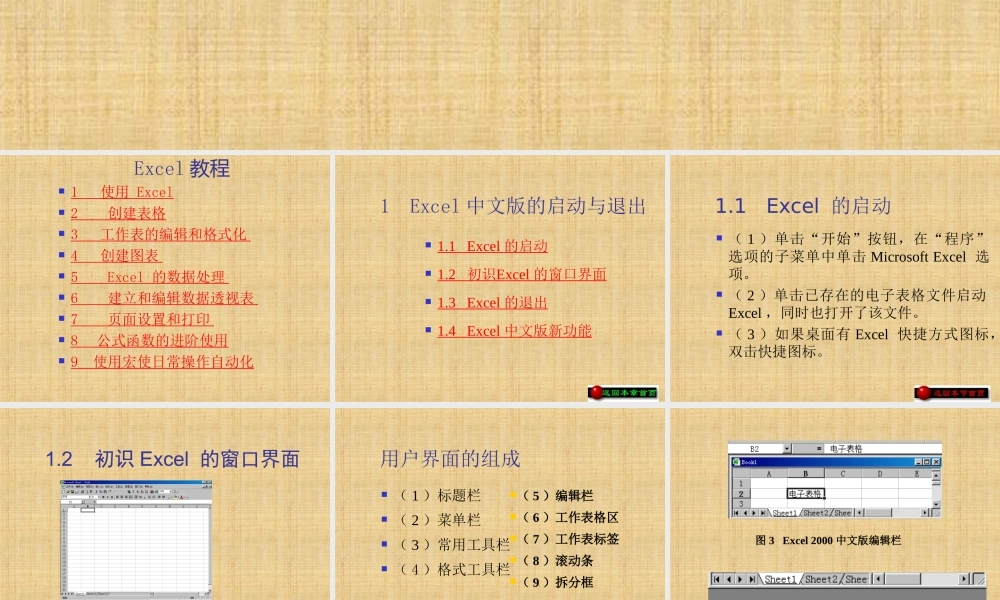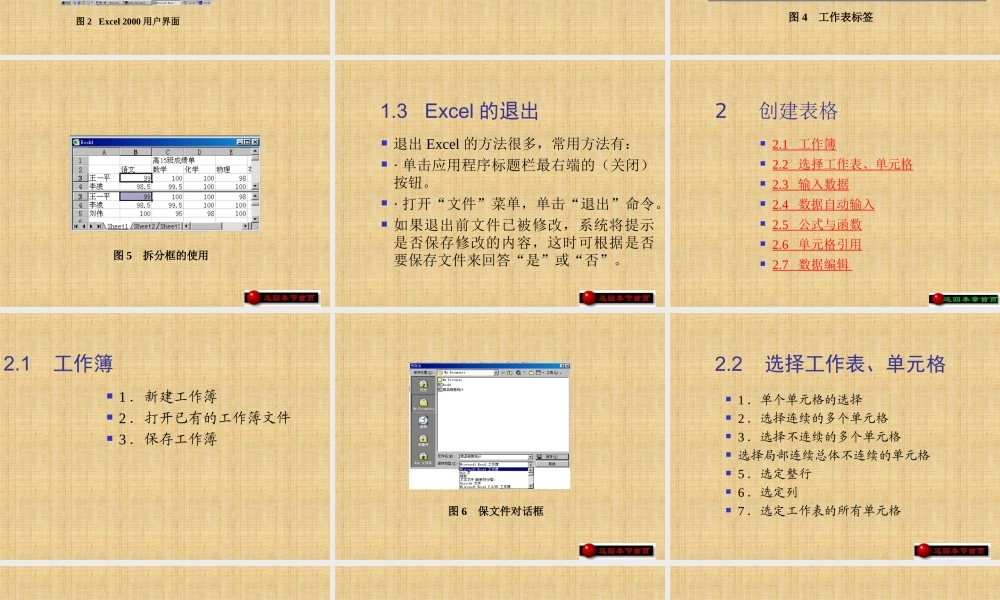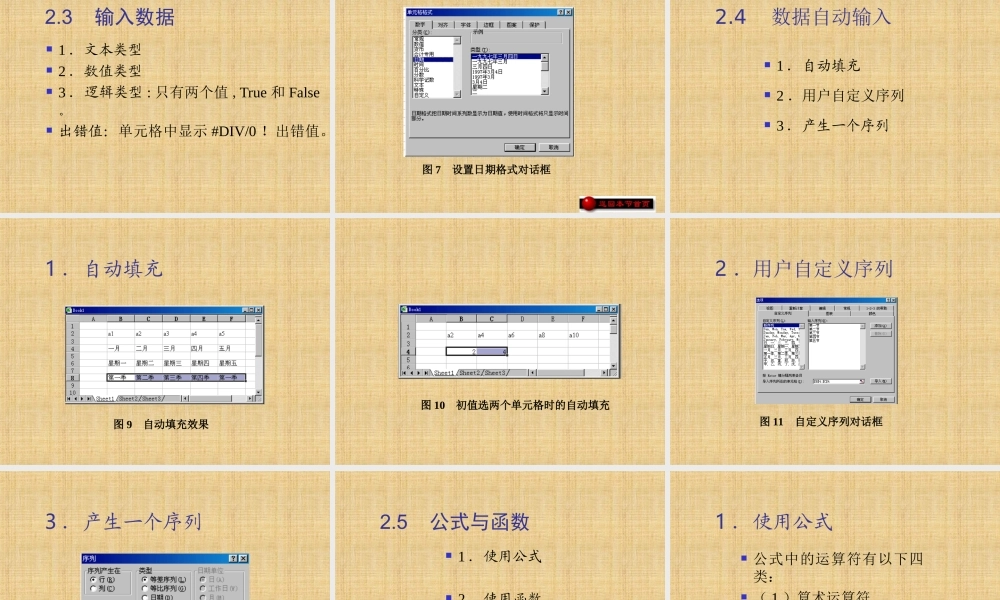Excel 教程Excel 教程 1 使用 Excel 2 创建表格 3 工作表的编辑和格式化 4 创建图表 5 Excel 的数据处理 6 建立和编辑数据透视表 7 页面设置和打印 8 公式函数的进阶使用 9 使用宏使日常操作自动化1 Excel 中文版的启动与退出 1.1 Excel 的启动 1.2 初识Excel 的窗口界面 1.3 Excel 的退出 1.4 Excel 中文版新功能1.1 Excel 的启动 ( 1 )单击“开始”按钮,在“程序”选项的子菜单中单击 Microsoft Excel 选项。 ( 2 )单击已存在的电子表格文件启动Excel ,同时也打开了该文件。 ( 3 )如果桌面有 Excel 快捷方式图标,双击快捷图标。1.2 初识 Excel 的窗口界面图 2 Excel 2000 用户界面用户界面的组成 ( 1 )标题栏 ( 2 )菜单栏 ( 3 )常用工具栏 ( 4 )格式工具栏( 5 )编辑栏( 6 )工作表格区( 7 )工作表标签 ( 8 )滚动条( 9 )拆分框图 3 Excel 2000 中文版编辑栏 图 4 工作表标签图 5 拆分框的使用1.3 Excel 的退出 退出 Excel 的方法很多,常用方法有: · 单击应用程序标题栏最右端的(关闭) 按钮。 · 打开“文件”菜单,单击“退出”命令。 如果退出前文件已被修改,系统将提示是否保存修改的内容,这时可根据是否要保存文件来回答“是”或“否”。2 创建表格 2.1 工作簿 2.2 选择工作表、单元格 2.3 输入数据 2.4 数据自动输入 2.5 公式与函数 2.6 单元格引用 2.7 数据编辑 2.1 工作簿 1 .新建工作簿 2 .打开已有的工作簿文件 3 .保存工作簿图 6 保文件对话框2.2 选择工作表、单元格 1 .单个单元格的选择 2 .选择连续的多个单元格 3 .选择不连续的多个单元格 选择局部连续总体不连续的单元格 5 .选定整行 6 .选定列 7 .选定工作表的所有单元格2.3 输入数据 1 .文本类型 2 .数值类型 3 .逻辑类型 : 只有两个值 ,True 和 False 。 出错值:单元格中显示 #DIV/0 !出错值。图 7 设置日期格式对话框2.4 数据自动输入 1 .自动填充 2 .用户自定义序列 3 .产生一个序列1 .自动填充图 9 自动填充效果图 10 初值选两个单元格时的自动填充2 .用户自定义序列 图 11 自定义序列对话框3 ....